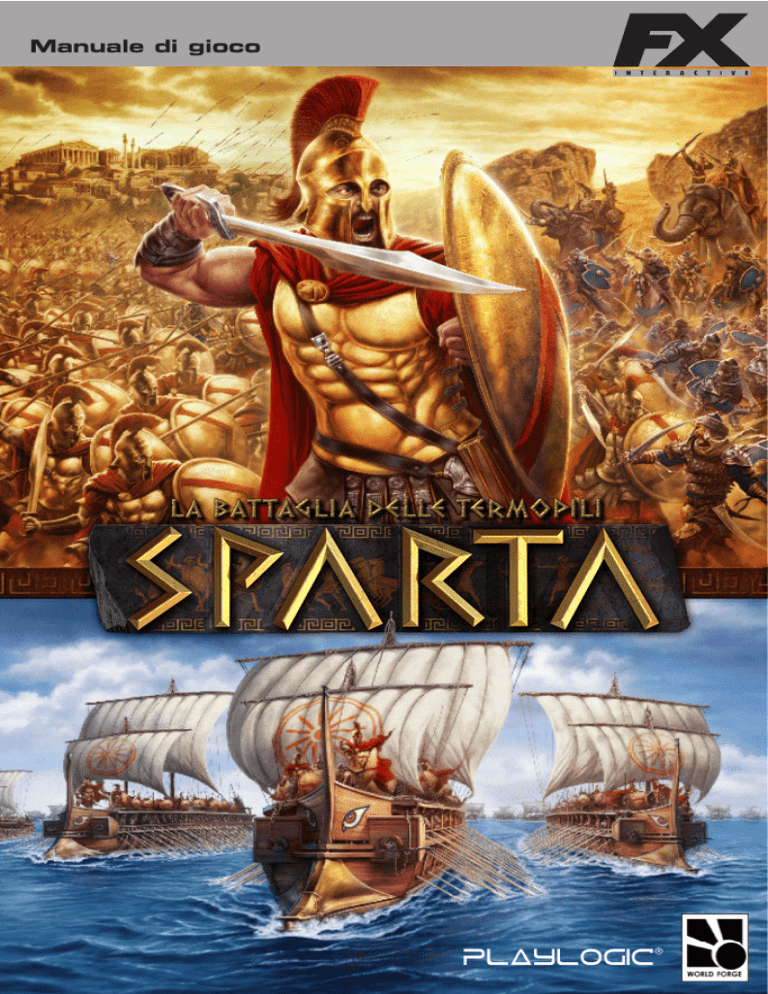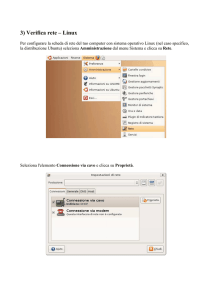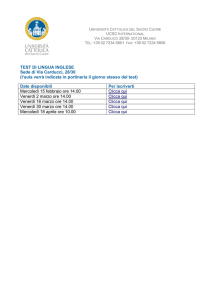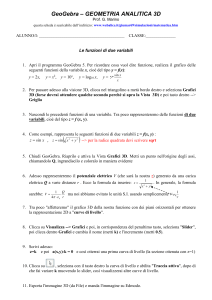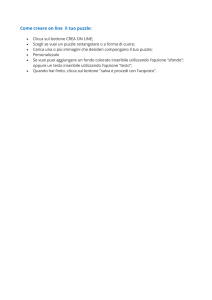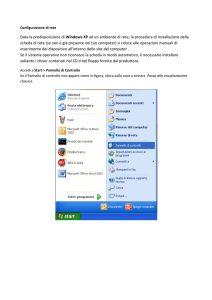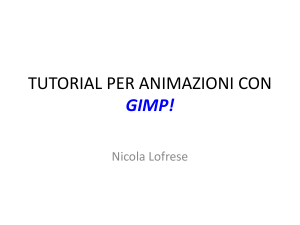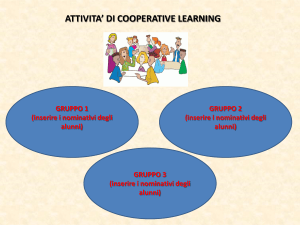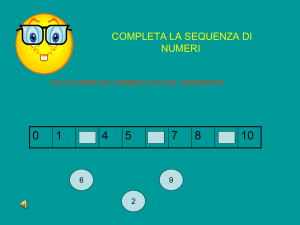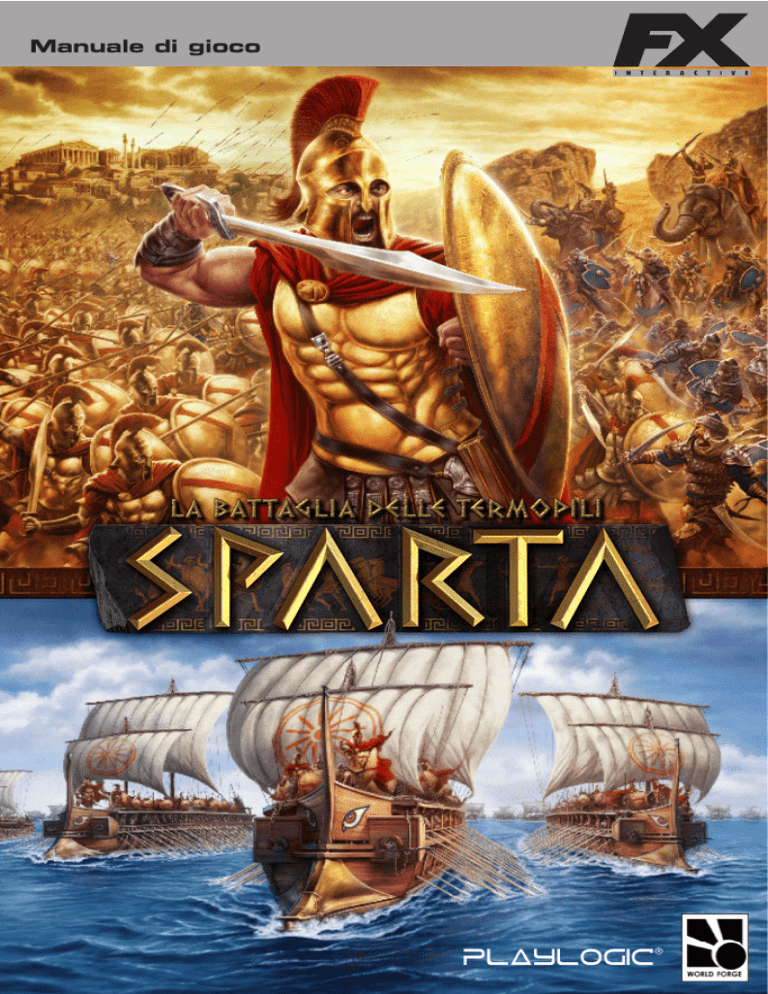
Manuale di gioco
2 Sparta - la battaglia delle termopili
Indice
Sparta - la battaglia delle termopili 3
Indice
Sparta: Obiettivo del gioco
4
Opzioni di configurazione
5
Schermata di gioco
6
Tasti e comandi 8
Capitolo 1. I tuoi primi passi
10
Capitolo 2. Come giocare
14
2.1 Prima del combattimento
2.1.1 Giocatori
2.1.2 Modalità di gioco 2.1.3 Salvare e caricare le partite
2.2 I concetti fondamentali di Sparta
2.2.1 Obiettivi
2.2.2 Messaggi
2.2.3 Nebbia di guerra
2.2.4 Pausa tattica
2.2.5 Minimappa
2.2.6 Risorse
2.2.7 Strutture
2.2.8 Potenziamenti
2.2.9 Unità
2.2.10 Livello ed esperienza
2.2.11 Eroi
2.2.12 Selezione delle unità
2.2.13 Ordini
2.3 La battaglia
2.3.1 Come usare le armi d’assedio, i carri e gli animali
2.3.2 Come usare le armi speciali
2.3.3 Come usare le trappole
2.3.4 Imbarcazioni e combattimenti navali 2.3.5 Come ottenere armi
Capitolo 3. Gioco in rete e su Internet
3.1 Gioco su Internet
3.2 Gioco in rete
3.3 Diplomazia
3.4 Conversazione
14
14
14
16
16
16
17
17
17
18
18
20
21
22
23
24
24
25
27
27
27
28
28
30
32
32
33
33
33
4 Sparta - la battaglia delle termopili
Sparta: Obiettivo del gioco
Sparta: Obiettivo del gioco
Un gioco basato su fatti storici
Anno 480 a.C. Serse, re di Persia, in testa ad un formidabile esercito di più di 20.000 uomini,
si dirige con passo fermo verso il cuore della Grecia.
Intanto, il leader spartano Leonida, al comando di un pugno di guerrieri, si prepara ad
affrontarlo nel passo delle Termopili. La battaglia è inevitabile…
Strategia in tempo reale
Sparta t’invita a rivivere alcuni dei momenti più importanti della storia dell’umanità: la
battaglia di Salamina, la battaglia di Platea, l’assedio di Menfis… Portati in testa ad una civiltà,
gestisci le tue risorse, addestra ed equipaggia i tuoi uomini, spiega gli eserciti, pianifica la
battaglia. L’obiettivo: la vittoria finale.
Tre campagne, tre civiltà
Sparta
Un popolo orgoglioso, disciplinato e dedicato all’arte della guerra. Guerrieri
disposti a dare la vita pur di garantire la sopravvivenza della propria cultura
e civiltà.
Esperti nel combattimento corpo a corpo, gli spartani dispongono di
eccellenti armi, armature e macchine d’assedio, oltre alla loro straordinaria
destrezza nelle battaglie navali.
Persia
L’Impero più potente mai visto. Un esercito gigantesco creato per
conquistare fino all’ultimo confine del mondo.
Gli Immortali, nome che ricevono i guerrieri della guardia del re, sono le
unità d’élite della civiltà persiana, i cui eserciti sono rafforzati dall’uso di
animali da guerra, come il devastante elefante.
Egitto
Una civiltà sottomessa al dominio persiano che lotta per restituire alla terra
dei faraoni lo splendore perduto.
I guerrieri egiziani sono degli specialisti nel combattimento a distanza,
grazie alla loro destrezza nell’uso di armi quali la fionda. Dispongono anche
degli scudi più resistenti che qualsiasi altro esercito.
Nuove conquiste su internet
Sfida i tuoi amici o affronta altri appassionati giocando nei server di Sparta che troverai su
Internet.
Sparta - la battaglia delle termopili 5
Opzioni di configurazione
Opzioni di configurazione
Sparta ti permette di personalizzare a tuo piacimento la configurazione grafica e audio del
gioco, ma ricorda che quanto più alta è la qualità delle opzioni che modifichi, più potenza
richiederà il tuo computer per ottenere un rendimento ottimale.
Seleziona la sezione “Opzioni” dal menu principale del gioco e, in seguito, scegli il tipo
di parametri che desideri modificare (“Video”, “Audio” o “Gioco”) premendo il tasto
corrispondente nella parte sinistra dello schermo.
Configurazione video
·Qualità dell’immagine Inizialmente il gioco presenta una qualità grafica media. Scegli
l’opzione “Personalizzata” se desideri adattarla alle tue preferenze e alle possibilità del tuo
computer.
Qualità dell’immagine bassa
Qualità dell’immagine alta
·Risoluzione dello schermo Quanto maggiore sarà la risoluzione, maggiore sarà il dettaglio
delle immagini.
·Correzione brillantezza e contrasto Adatta la luminosità dello schermo.
·Dettaglio delle ombre Quanto maggiore sarà la qualità, più realistica sarà la proiezione
delle ombre sullo scenario.
Ombre disattivate
Ombre alta qualità
·Riflessi e rifrazione sull’acqua Attiva queste due opzioni se desideri che l’acqua abbia un
aspetto più realistico.
·Illuminazione dinamica Spunta questa casella per attivare tutti gli effetti d’illuminazione.
·Orme sul terreno / Fumo, schizzi e polvere Scegli il livello di dettaglio degli scenari del
gioco.
·Trame del paesaggio, degli oggetti e dei personaggi Quanto più elevato sarà il
dettaglio, maggiore sarà il realismo delle unità, gli oggetti e gli scenari del gioco.
6 Sparta - la battaglia delle termopili
Schermata di gioco
Schermata di gioco
1. Schermata di gioco
Banderuola
Indica la direzione in cui soffia il vento in
ogni momento, elemento da tenere in conto
prima di realizzare manovre o attacchi su cui
possono aver effetto le raffiche d’aria (assalti
con frecce e battaglie navali).
A
B
A
C
E
D
I
H
B Menu principale
Apri il menu principale e accedi alle varie
opzioni. (Pag. 10)
C Obiettivi
Apri una finestra che ti fornisce informazioni
sugli obiettivi da compiere per vincere la
partita. (Pag. 16)
H
D Elenco dei messaggi
Rivedi tutti i messaggi di gioco ricevuti
durante la partita. (Pag. 17)
J
F
E Gruppi di unità
Per selezionare un gruppo già formato, clicca
sulla casella del numero assegnato. (Pag.26)
F
M
8
7
Minimappa
G
6
Rappresentazione in scala della mappa di
gioco. Il trapezio verde ti indica la sezione che
mostra la visuale principale. (Pag. 18)
3
5
4
4
1
2
3
2
5
1
Attiva /disattiva la rotazione della minimappa.
2
Posiziona la visuale nella posizione iniziale.
G
Pannello informativo
3
Nasconde il pannello informativo e quello
degli ordini.
1
Nome dell’unità.
2
Salute attuale / valore massimo di salute.
4
Apre la finestra dei messaggi.
3
Arma principale.
5
Cambia l’assegnazione dei colori
dell’esercito. (Pag. 18)
4
Arma secondaria.
5
Scudo.
6
Nasconde / mostra il terreno nella
minimappa.
6
7
Rivela la tua posizione agli alleati.
(Solo in partite multigiocatore).
Danno minimo / massimo che puoi
infliggere al nemico.
7
Protezione dell’armatura.
8
Livello di esperienza dell’unità. (Pag. 23)
8
Attiva / disattiva la pausa tattica. (Pag. 27)
Sparta - la battaglia delle termopili 7
Schermata di gioco
K
1
2
3
4
5
H
K Risorse ed unità
Mostra continuamente la quantità totale di
risorse prodotte ed immagazzinate ed indica il
numero di unità a tua disposizione.
1
Oro
Estratto dalle miniere, ti permette di formare
e mantenere gli eserciti, costruire strutture e
sviluppare potenziamenti. (Pag. 19)
2
Legno
Si ottiene abbattendo gli alberi, ed è una
risorsa necessaria per la costruzione di edifici,
la fabbricazione di armi e il reclutamento di
unità. (Pag. 19)
3
L
1
6
8
7
Viveri
La risorsa principale e la più necessaria: senza
alimenti nessuna unità può essere creata,
sopravvivere e tanto meno combattere. (Pag.
19)
4
Lavoratori
Numero di iloti o schiavi di cui disponi.
5
Guerrieri
Numero di unità militari a tua disposizione.
H
Strutture
Sono gli edifici di cui è composta ogni città.
Per selezionare una struttura, cliccaci sopra.
(Pag. 20)
I
Eroe
Se clicchi due volte sull’icona, la schermata
si centrerà sull’eroe. La barra dei danni
indica il suo attuale stato di salute. (Pag. 23)
J
Lavoratori inattivi
Il numero indica la quantità totale di unità a
cui non è stato assegnato alcun compito. Per
selezionare uno dei lavoratori, è sufficiente
cliccare due volte sull’icona. (Pag. 25)
L
Pannello degli ordini
Indica gli ordini disponibili per l’unità o
edificio che hai selezionato. Se l’icona è spenta
indica che l’ordine è disattivato perché è già
stato eseguito o perché bisogna compiere
previamente un altro ordine.
M Unità selezionata
Clicca su un’unità per selezionarla: un cerchio
verde ti indica sempre l’unità o le unità
selezionate.
Per spostare la visuale della schermata di gioco
muovi il cursore del mouse verso gli estremi della
stessa (o utilizza i cursori ← ↑ → ↓).
8 Sparta - la battaglia delle termopili
Tasti e comandi
Tasti e comandi
1. Comandi della tastiera
Disattiva la selezione
Mostra il menu del gioco
Mostra la barra di
salute di un’unità o
di una struttura sulla
sua immagine
Salva la partita
in corso
Attiva la pausa
tattica
Comandi della visuale
Ruota la visuale verso sinistra
Pag ↑
Ruota la visuale verso destra
Avvicina la visuale
Fine
Allontana la visuale
←↑→↓
Muove la visuale lungo la mappa di gioco
↑
Ins
Carica l’ultima
partita salvata
Sparta - la battaglia delle termopili 9
Tasti e comandi
2. Comandi del mouse
Tasto sinistro
Seleziona un elemento
(unità /struttura /ordine)
Stabilisce la posizione di una struttura
Tasto destro
Realizza l’azione
predeterminata delle
unità selezionate
Ruota
Avvicina / allontana la
visuale
Comandi delle unità
Gruppi e formazioni
Ctrl + 1,2,3...
Assegna un numero all’unità o al gruppo di unità che hai selezionato
1,2,3...
Seleziona l’unità o il gruppo di unità assegnato al corrispondente numero
F
Cambia formazione
Tattiche
A
Attacca
E
Scendi (da cammello o elefante) / Abbandona (veicolo o struttura)
P
Pattuglia
T
Cambia successivamente l’ordine selezionato (attacco-difesa-mantieni-attesa)
U
Scendi (da cavallo) / sbarca
Alt
Mostra le armi che si possono raccogliere
10 Sparta - la battaglia delle termopili
I tuoi primi passi
Capitolo 1. I tuoi primi passi
1 La tua identità
2 Menu principale
Inserisci nella casella corrispondente il
nome con cui desideri identificarti durante
il gioco. Successivamente, clicca sul
pulsante “Accetta”: da questo momento i
tuoi progressi verranno salvati e associati a
questo giocatore. Premi il tasto “Gioca” per
accedere al menu principale. (Pag. 14)
Dal menu principale di Sparta puoi accedere a
tutte le opzioni del gioco. Seleziona l’opzione
“Un giocatore” e in seguito premi il pulsante
“Battaglia” per scegliere questa modalità di
gioco. Qui potrai impostare le varie opzioni
della partita e scegliere la mappa in cui si
svolgerà l’azione. (Pag. 15)
3 Battaglia
4 Civiltà
Clicca sulla cartella “Multiplayer” per
accedere al suo contenuto. Dalla lista delle
mappe disponibili seleziona “L’eterna
rivalità”. Osserva l’immagine della
mappa e leggi il testo che ne descrive le
caratteristiche.
Seleziona la civiltà con la quale giocherai
(“Sparta”) ed il colore con cui vuoi essere
identificato. Successivamente scegli il tuo
rivale (“Computer (facile)”) e la sua civiltà
(“Persia”). Infine, premi il pulsante “Gioca” e
attendi qualche istante. Per dare inizio alla
battaglia, clicca col tasto sinistro del mouse.
Sparta - la battaglia delle termopili 11
I tuoi primi passi
5 Guardati intorno
6 Iloti
Al centro dello schermo appare l’Acropoli, la
principale struttura degli spartani. Muovi
il mouse verso gli estremi dello schermo
per visualizzare il territorio che circonda
l’Acropoli. Puoi allontanare o avvicinare la
visuale della mappa muovendo la rotella del
mouse rispettivamente indietro o in avanti.
Dinanzi all’Acropoli troverai un gruppo
di cinque lavoratori: si tratta degli
Iloti, l’unità fondamentale di Sparta.
Essi ricevono gli incarichi relativi alla
costruzione e all’ottenimento delle risorse,
necessarie affinché la città sia fiorente. I
punti interrogativi indicano che gli iloti al
momento sono disoccupati.
7 Risorse
8 Ordini
Oro, legname, viveri. Ognuno di questi
elementi è necessario per uno o più aspetti
della tua gestione. Ricorda l’importanza
di una buona gestione dei tuoi iloti per
garantire l’adeguato rifornimento delle tue
unità. Più sarà elevato il numero di soldati
e strutture, maggiore sarà il tuo bisogno di
ciascuna delle risorse. (Pag. 18)
Cominciamo dall’oro, risorsa necessaria
per la costruzione di edifici. Premi il tasto
sinistro del mouse e, senza rilasciarlo,
muovilo sullo schermo per selezionare
tutti i tuoi iloti: appariranno così gli ordini
disponibili. Clicca sull’icona “Costruisci
struttura civile” e, in seguito, clicca sull’icona
“Miniera d’oro”. (Pag. 25)
12 Sparta - la battaglia delle termopili
I tuoi primi passi
9 Costruzione
10 Creare unità
Sposta il cursore con l’immagine oscurata
dell’edificio fino al giacimento d’oro che
si trova a sinistra dell’Acropoli e clicca
sul terreno per piazzare la miniera. Le
operazioni di costruzione inizieranno
immediatamente. (Se non si può costruire
sul luogo scelto, l’ombra dell’edificio apparirà
in rosso). (Pag. 21)
Clicca sull’Acropoli e in seguito sull’icona
“Ilota” nel pannello degli ordini. Nel giro
di qualche secondo vedrai l’unità uscire
dall’edificio. Ripeti l’operazione per creare
altri sette iloti. (Pag. 22)
11 Il lavoro in città
12 Le tue prime truppe
E adesso le altre risorse. Seleziona due
uomini e mandali a raccogliere della legna:
posiziona il cursore del mouse su un gruppo
di alberi e clicca con il tasto destro del mouse.
Seleziona ora altri tre iloti, clicca sull’opzione
“Costruisci struttura civile” e ordinagli di
costruire una fattoria per ottenere dei viveri.
Quando la fattoria sarà in pieno
funzionamento, recluta quattro iloti
nell’Acropoli. Quando saranno disponibili,
selezionali e clicca sull’opzione “Strutture
militari” dal pannello degli ordini. In seguito,
ordinagli di costruire una caserma cliccando
sull’icona corrispondente.
Sparta - la battaglia delle termopili 13
I tuoi primi passi
13 Il tuo esercito
14 Reclutamento
Quando avrai terminato la costruzione
della caserma, selezionala e clicca sul
pulsante “Equipaggia i guerrieri” dal
pannello degli ordini. Nella finestra, scegli
l’equipaggiamento del peltasta che desideri
reclutare premendo sull’icona delle armi
o degli scudi. Premi infine il pulsante
“Conferma equipaggiamento”. (Pag. 23)
Dopo aver definito l’equipaggiamento dei
peltasti, la loro icona apparirà sul pannello
degli ordini della caserma. Da questo
momento potrai reclutare una di queste
unità quando vorrai, basterà cliccare sulla
nuova icona che appare nel pannello degli
ordini. Recluta un totale di 10 peltasti e
attendi che siano pronti.
15 Esplora il terreno
16 Minimappa
Quando i 10 peltasti saranno pronti,
selezionali e premi il tasto destro del mouse
su un punto lontano dal terreno. Man mano
che le tue unità avanzano si scoprono le
parti della mappa che fino al momento erano
rimaste nascoste. È importante esplorare
ogni angolo della mappa in cerca di unità e
strutture nemiche.
La minimappa è una rappresentazione
in scala del terreno. Se clicchi su un
determinato punto della mappa, la visuale
principale della schermata si concentrerà in
quel luogo. Allo stesso modo, puoi ordinare
lo spostamento delle tue unità cliccando su
un punto della minimappa. Ora sei pronto
per la campagna. Buona fortuna!
14 Sparta - la battaglia delle termopili
Come giocare
Capitolo 2. Come giocare
2.1 Prima del combattimento
Usa il mouse per muoverti tra i menu di Sparta. Per selezionare un’opzione o una
sezione, clicca sul tasto corrispondente.
2.1.1 Giocatori
Imposta l’identità che vuoi assumere durante la partita
o scegli tra i nomi disponibili. I tuoi progressi verranno
sempre associati al giocatore scelto: ricorda che finché
avrai selezionato un nome, tutte le partite che salverai
rimarranno associate a questo giocatore.
1. Creare o scegliere un giocatore
Premi il pulsante “Giocatori” dal menu iniziale (se disponi già di un’identità, questo pulsante
mostrerà il nome del giocatore che hai selezionato in quel momento).
1
3
2
1 Clicca sul riquadro vuoto e introduci il nome che desideri
adottare.
2
Clicca su “Accetta”.
Per selezionare un’identità, clicca sul nome nella lista dei
giocatori.
3
4
4
Clicca su “Gioca”.
Per eliminare un nome dalla lista dei giocatori, selezionalo e premi “Cancella”.
2.1.2 Modalità di gioco
Se desideri giocare una partita individuale, seleziona l’opzione
“Un giocatore”. Se vuoi sfidare i tuoi amici, scegli “Vari giocatori”.
(Consulta il capitolo 3 di questo manuale: “Gioco in rete e su internet”).
Campagne
Sparta t’invita a portare a termine tre campagne basate su fatti
storici, nelle quali sarai tu il protagonista. Guida Leonida nella
difesa delle Termopili, conquista terre elleniche al comando
del potente esercito persiano di Serse o dirigi la resistenza
dell’orgoglioso popolo egiziano. L’obiettivo è sempre lo stesso:
conseguire la vittoria finale.
Sparta - la battaglia delle termopili 15
Come giocare
2. Scegliere la missione
Ogni campagna è composta da una serie di missioni che dovrai superare secondo un ordine
prestabilito per accedere alla seguente.
1
2
1
Clicca sul titolo di una delle missioni per selezionarla.
2
Leggi il contesto storico e gli obiettivi della missione
Seleziona il grado di difficoltà (“Computer (facile)”,
“Computer (medio)”, “Computer (difficile)”).
3
4
3
Inizia la partita.
4
Durante la campagna potrai cambiare la difficoltà delle missioni solo aprendo questa schermata.
Battaglie
Questa modalità ti permette di creare una partita personalizzata. Scegli la mappa, la civiltà e
stabilisci la difficoltà della partita.
3. Battaglia
Nel menu “Battaglia”clicca sulla cartella “Multiplayer”.
1 Clicca qui per selezionare una delle mappe del gioco.
2 Osserva la mappa scelta e leggi il testo che ne descrive le
2
1
caratteristiche. 3 Clicca su questa casella per accedere alla
lista delle civiltà e scegli quella che preferisci. In seguito, scegli
la civiltà rivale. 4 Clicca qui per stabilire il grado di difficoltà.
5 Scegli un colore che distingua le tue unità. 6 Clicca qui
3
5
4
per dare inizio alla battaglia!
6
Il primo giocatore che appare rappresenta la tua attuale identità. Nel resto delle caselle puoi vedere
l’opzione “Disponibile”: puoi aggiungere nuovi giocatori che saranno controllati dal computer.
4. Creare rivale
Per aggiungere un avversario nella partita, devi impostare i seguenti parametri:
1
Stabilisci a che civiltà apparterrà il giocatore creato.
Scegli il livello di difficoltà dell’avversario: (“Computer
(facile)”, “Computer (medio)” “Computer (difficile”).
2
2
1
3
3
Assegna un colore al suo esercito.
Ripeti l’operazione per creare dei nuovi rivali, ma ricorda che ogni mappa ha un limite diverso di giocatori.
16 Sparta - la battaglia delle termopili
Come giocare
Se vuoi che due o più giocatori siano alleati o condividano lo stesso obiettivo in partita, puoi
includerli in una squadra, basta assegnare a ciascuno di essi lo stesso numero di squadra.
2.1.3 Salvare e caricare le partite
È consigliabile salvare i tuoi progressi nel corso del gioco, nel caso tu voglia tornare indietro
e provare un’altra strategia. In tal modo potrai riprendere la partita dal punto esatto in cui
l’avevi lasciata.
5. Salvare una partita
Premi il tasto Esc per aprire il menu principale e clicca su “Salva partita”.
1 Nel menu “Salva”, clicca sulla casella centrale e inserisci il nome
che vuoi assegnare alla partita.
2
Premi il pulsante “Salva”.
Se desideri tornare al menu principale senza salvare la partita,
premi il pulsante “Chiudi”.
3
1
3
2
Se desideri salvare i tuoi progressi in modo ancora più facile e veloce, premi il tasto F5. In tal modo la
partita verrà salvata automaticamente con un nome assegnato dal computer.
6. Caricare una partita
Premi il tasto Esc per aprire il menu principale e clicca su “Carica”.
1
Scegli la modalità di gioco della partita che hai salvato.
Nella lista delle partite disponibili, clicca su di una di esse per
selezionarla.
2
1
2
3
Premi “Carica partita” per accedere alla partita selezionata.
3
Se desideri eliminare una partita, selezionala e clicca su “Cancella”.
2.2 I concetti fondamentali di Sparta
Scopri gli elementi che ogni giocatore dovrebbe padroneggiare per conseguire la
vittoria.
2.2.1 Obiettivi
La linea tematica di Sparta si definisce tramite gli obiettivi principali che devi raggiungere
per completare ogni missione. Tieni conto che dovrai superare una missione prima di poter
accedere alla successiva.
Sparta - la battaglia delle termopili 17
Come giocare
Ogni obiettivo da raggiungere nel corso della
partita appare per alcuni istanti sulla sinistra
della schermata di gioco. Se desideri consultare tutti i
compiti ricevuti, premi il tasto corrispondente per aprire la
descrizione della missione.
Nel corso della missione ti si presenteranno delle sfide facoltative, che tu potrai scegliere di
superare nonostante queste non siano decisive per portare a termine la stessa. Se realizzi tali
obiettivi, i tuoi eroi otterranno dei punti di esperienza extra. (Consulta il paragrafo 2.2.11 di questo
manuale: “Eroi”).
2.2.2 Messaggi
Gli avvenimenti si susseguono velocemente. Per essere sempre al
corrente di ciò che succede durante la missione, il gioco ti invia dei
messaggi che appariranno sullo schermo per alcuni istanti.
Se desideri rivedere tutti i messaggi ricevuti durante
la partita in corso, clicca sull’icona corrispondente
(che si trova nell’angolo superiore a sinistra della schermata di
gioco) o premi il tasto F12.
2.2.3 Nebbia di guerra
Nel corso del gioco alcune parti della mappa
appaiono coperte da una nebbia semitrasparente,
mentre altre si trovano immerse nell’oscurità.
Le zone oscure sono quelle che ancora non
sono state esplorate e delle quali non si hanno
informazioni. Quando passi da quelle zone
con le tue unità, il terreno rimane scoperto,
permettendoti di vedere le unità e le strutture del
nemico.
Quest’effetto viene chiamato “nebbia di guerra”.
Ricorda che quando non avrai più unità ne edifici nelle zone esplorate, la nebbia limiterà la
tua visuale. Potrai vedere il terreno e le strutture che hai esplorato, ma non potrai distinguere le
unità nemiche.
2.2.4 Pausa tattica
La strategia è fondamentale per il successo delle missioni. La pausa tattica ti consente di
fermare il tempo per impartire ordini e preparare i tuoi prossimi movimenti dopo aver
analizzato le forze del tuo avversario. Le unità compieranno i tuoi ordini non appena
disattiverai la pausa.
18 Sparta - la battaglia delle termopili
Come giocare
Osserva questo esempio:
Ordina all’eroe di usare “La
Freccia di Perseo” contro un
nemico o un’unità potente.
Seleziona i maghi
dell’esercito e ordina loro di
usare le sfere di fuoco sul
nemico.
Le catapulte del nemico
sono abbandonate,
ordina ai soldati che si
trovano nelle vicinanze di
impossessarsene per farne
uso nel tuo esercito.
Per attivare e disattivare la pausa tattica premi la Barra spaziatrice nella tua tastiera o il pulsante
corrispondente nella minimappa.
2.2.5 Minimappa
La minimappa è una rappresentazione in scala del territorio. Al suo interno le unità di ogni
giocatore appaiono segnalate da punti del colore che gli hai assegnato.
Esistono altri segnali che appaiono durante la partita per indicarti punti di interesse per lo
sviluppo della missione.
Sezione visualizzata Indica la sezione della mappa che mostra la visuale principale.
Obiettivo Mostra la situazione esatta di uno degli obiettivi aggiudicati.
■ Giacimiento d’oro Segnala la posizione di un giacimento d’oro.
Ordine completato Avvisa che un ordine di costruzione o reclutamento è stato eseguito
con successo nel luogo segnalato.
Attacco nemico Indica che le tue unità o strutture sono state attaccate dalle truppe
nemiche.
Se vuoi riconoscere con facilità le unità nemiche ed alleate, premi il tasto di assegnazione del colore
situato nel pannello della minimappa. In questo modo le unità alleate saranno rappresentate da punti
verdi perfettamente distinguibili dai punti rossi delle unità nemiche, indipendentemente dal colore
scelto dai giocatori.
2.2.6 Risorse
In Sparta avrai a che fare con tre risorse fondamentali: il legname, l’oro e i viveri. Se vuoi
conoscere la quantità di ognuno di questi beni, basta dare uno sguardo alla barra delle risorse.
Sparta - la battaglia delle termopili 19
Come giocare
Fai attenzione soprattutto alle informazioni relative
ai viveri. La prima cifra ti indica la quantità di viveri
prodotti, mentre la seconda segnala la tua capacità di
immagazzinamento di alimenti.
In caso di scarsità di alimenti, l’indice dei viveri prodotti appare in rosso e la freccetta punta
verso il basso: ciò vuol dire che le tue unità stanno iniziando a patire la fame. Quest’avviso può
apparire anche nell’intervallo di tempo che intercorre tra raccolta degli alimenti ed il loro
immagazzinaggio; finché l’alimento non si trova all’interno dell’edificio, non potrà essere utilizzato.
Legno Si ottiene tagliando gli alberi. È necessario per la costruzione di strutture e
navi e per la creazione di unità militari.
Oro Per la sua estrazione, è imprescindibile costruire una miniera su un giacimento
d’oro. Questa risorsa è necessaria per la costruzione e fabbricazione di edifici, navi ed
armi. È imprescindibile anche per reclutare unità.
Ottieni il controllo dell’oro; questo pregiato elemento è indispensabile per lo sviluppo della tua
civiltà e per mantenere un potente esercito. Sii il primo a scoprire i giacimenti ed estrai tutto
l’oro che puoi dal terreno in cui ti trovi.
Viveri Senza alimenti, la salute dei guerrieri e dei lavoratori ne risente. I viveri si
ottengono tramite l’agricoltura nelle strutture specifiche di ogni civiltà (la fattoria
spartana, l’ovile persiano e l’oasi egiziana) e attraverso la caccia.
I tuoi guerrieri hanno bisogno di essere sempre riforniti per dare il meglio sul campo di
battaglia. Non dimenticare che un rifornimento di cibo insufficiente può minare la salute dei
tuoi uomini, rendendoli preda facile dinanzi ad un attacco nemico.
Come ottenere risorse
7. Ottenere legname
Gli addetti alla raccolta di tutte le risorse sono i lavoratori (iloti nella civiltà spartana e
schiavi in quella persiana ed egiziana).
2
3
1
1 Seleziona uno o più lavoratori. 2 Posiziona il cursore su una zona alberata e cliccaci con il tasto destro
del mouse. 3 Vedrai che le tue unità cominceranno a tagliare gli alberi e trasportare la legna nella struttura
principale della tua civiltà.
20 Sparta - la battaglia delle termopili
Come giocare
Nel caso dell’oro e dei viveri, bisognerà costruire rispettivamente una miniera o un silo prima
che i tuoi lavoratori possano raccogliere tali risorse.
2.2.7 Strutture
Al loro interno si equipaggiano gli eserciti e si reclutano gli eroi. Se vuoi proteggere i tuoi
eserciti devi difendere anche le tue strutture.
8. Pannello informativo
Il pannello informativo di una struttura rivela dati importanti sulla sua occupazione, la sua
finalità e gli ordini che possono essere eseguiti al suo interno.
E
C
B
D
A
A Resistenza Indica lo stato di conservazione della struttura. Il valore a sinistra ti indica lo
stato attuale dell’edificio (se sta subendo dei danni durante un attacco la cifra diminuisce),
mentre quello a destra mostra il suo stato ottimale.
B Finestra principale Mostra informazioni sull’unità o struttura selezionata (nome,
resistenza, livello e esperienza, ecc).
C Occupazione Indica quante unità ci sono all’interno di una struttura. Le informazioni
corrispondenti appariranno nella finestra principale del pannello.
D
Informazioni Ritorna alla finestra delle informazioni generali.
E
Ordini Pannello con tutti gli ordini e potenziamenti disponibili nella struttura.
Lo stato generale di una struttura si può vedere
graficamente nella barra di stato che appare sullo
schermo quando ci situi sopra il cursore. Da verde a rosso,
passando per il giallo, la barra cambia colore man mano
che la struttura subisce dei danni. Ricorda che quando ciò
avviene, puoi ordinare ai lavoratori di riparare la
costruzione danneggiata.
Per vedere la barra di stato di tutte le strutture tieni premuto il tasto Alt.
Allo stesso modo, quando ordini la costruzione di un edificio, una barra di livello indica il
progresso raggiunto durante i lavori. All’inizio una piccola parte della barra apparirà in rosso.
Man mano che i lavori avanzano, la barra si riempirà e cambierà colore fino a raggiungere il
verde finale.
Sparta - la battaglia delle termopili 21
Come giocare
Costruzione
9. Costruire una struttura
Innanzitutto, seleziona il lavoratore o i lavoratori che si occuperanno della costruzione.
3
2
1
1 Nel pannello degli ordini dell’unità selezionata, premi l’icona relativa al tipo di struttura che vuoi
costruire (militare, civile, ecc.). 2 Clicca sull’icona dell’edificio che vuoi erigere. 3 Il cursore diventerà
una “struttura fantasma” che puoi spostare lungo la mappa. (Se questa diventa rossa, significa che è
impossibile costruire in quel punto del terreno). Clicca col tasto sinistro del mouse sul punto del terreno
in cui desideri costruire l’edificio.
Ricorda che puoi cambiare l’orientamento dell’edificio con la rotella del mouse, cosa che ti permette di
regolarne la posizione rispetto agli edifici adiacenti.
L’edificazione di alcune strutture richiede la presenza di un elemento naturale. Per poter
costruire una miniera, per esempio, è necessario trovare prima un giacimento d’oro. Allo stesso
modo, un cantiere navale può essere eretto solo vicino all’acqua.
Il lavoro negli edifici
10. Assegnare lavoratori ad una struttura
Alcuni edifici richiedono la presenza di iloti o schiavi per funzionare.
3
2
1
1 Seleziona uno o più
lavoratori. 2 Premi il tasto
destro del mouse sull’edificio.
3 Sotto la barra di stato
puoi vedere la massima
occupazione possibile (tutte
le caselle) ed il numero di
lavoratori attuali (caselle
gialle).
2.2.8 Potenziamenti
Per conseguire la vittoria sul campo di battaglia dovrai assicurarti di migliorare le armi e gli
strumenti del tuo popolo. Questi potenziamenti si effettuano all’interno degli edifici.
22 Sparta - la battaglia delle termopili
Come giocare
Ogni tipo di struttura fornisce diversi potenziamenti che si attivano dal pannello degli ordini.
Situando il cursore su un’icona di potenziamento vedrai un testo che t’informa sul suo costo
in risorse e sull’effetto che produce.
Se non hai abbastanza risorse per sostenere un
potenziamento, la sua icona apparirà oscurata.
Clicca sull’icona di un
potenziamento per attivarlo.
Una barra di progresso ti indica il tempo che manca
affinché sia pronto. Gli effetti di un potenziamento
si manifestano al termine del suo processo di
svolgimento.
Nel caso dei potenziamenti delle unità, i loro benefici si ripercuoteranno su tutte le unità di
quel tipo, sia su quelle che si trovano sulla mappa che su quelle che si reclutano a partire da
quel momento.
2.2.9 Unità
Selezionando un’unità si apre una finestra d’informazione con tutti i suoi parametri d’attacco
e difesa, insieme al suo costo e tempo di creazione.
Paramentri delle unità
Attacco a distanza Attacco corpo a corpo Salute
Resistenza
Costo di reclutamento Tempo di creazione
Al di sopra di ciascuna unità selezionata appare una barra che indica il livello di danno subito.
Unità in perfetto stato Unità con danni Unità gravemente ferita
Come reclutare unità militari
Usa le tue risorse per creare le migliori truppe e scegli con attenzione le armi con cui
equipaggiare le tue unità.
Se hai selezionato un’arma a due mani come arma principale o secondaria, l’unità non potrà
usare uno scudo.
Sparta - la battaglia delle termopili 23
Come giocare
11. Creare unità militari personalizzate
I parametri di attacco e difesa dipendono dall’equipaggiamento da te scelto.
3
4
5
1
2
6
Clicca su questo pulsante per iniziare ad equipaggiare le tue unità. 2 Si aprirà la finestra di
equipaggiamento dei soldati. Scegli il tipo di soldato che vuoi creare. (All’inizio del gioco sarà disponibile solo
la prima delle unità militari. Man mano che realizzerai potenziamenti tecnologici potrai reclutare altri tipi di
soldati). 3 Consulta la quantità d’oro e legno richiesta per la sua creazione e il tempo di generazione.
4 Scegli l’arma principale per la tua unità. (All’inizio del gioco sarà disponibile solo la più semplice. Man
mano che realizzerai potenziamenti tecnologici potrai usare altri tipi di equipaggiamento). 5 Quando
assegni un’arma principale, si attivano le icone delle armi secondarie e dello scudo. Seleziona entrambi gli
elementi per equipaggiare completamente il soldato. 6 Conferma l’equipaggiamento dell’unità.
1
Una volta definite le caratteristiche della tua unità apparirà una nuova icona nel pannello degli
ordini. Clicca su tale icona per reclutare unità di questo tipo. Puoi creare un’unità diversa per
ogni casella disponibile nel pannello dell’edificio.
Ogni missione richiede una combinazione unica di guerrieri specializzati nell’uso di diversi tipi
di armi. Sfrutta le armi create dalla tua civiltà e quelle ottenute sul campo di battaglia per
disegnare le unità che meglio si adattano all’obiettivo prefissato o al tuo modo di gioco.
2.2.10 Livello ed esperienza
Tutte le unità militari acquisiscono un livello maggiore di abilità man mano che guadagnano
esperienza in battaglia. Per conoscere il livello di un’unità basta selezionarla e consultare la
corrispondente barra nel pannello informativo. La barra mostra i punti di esperienza ottenuti
rispetto ai punti necessari per passare al livello successivo. Quando l’unità accumula tutti i
punti (la barra si riempie) raggiunge un nuovo livello di esperienza, cosa che comporta un
miglioramento dei suoi parametri d’attacco e di difesa.
Un altro indicatore di esperienza dei guerrieri sono le stelline che puoi vedere sopra alcune
unità.
Esistono tre livelli di esperienza (sei per gli eroi); ogni stella
situata su un’unità rappresenta un livello di esperienza
raggiunto. (Se il guerriero ha due stelle, sappiamo che ha
raggiunto due livelli di esperienza). Nel caso degli eroi
l’esperienza è particolarmente interessante poiché, quando
aumentano di livello, possono acquisire abilità speciali ed uniche.
24 Sparta - la battaglia delle termopili
Come giocare
2.2.11 Eroi
Leonida, Pausania, Serse, Demarato... La lotta tra potenti civiltà può avere per protagonisti
solo i guerrieri più audaci e valorosi: gli eroi.
Proteggi i tuoi eroi, poiché dispongono di parametri di attacco molto elevati e possono
sviluppare abilità speciali man mano che ottengono esperienza. Sono i tuoi guerrieri più
potenti: dalla loro sopravvivenza dipendono in gran parte le tue possibilità di successo.
Gli eroi vengono reclutati nell’edificio principale di ogni civiltà. Dopo la sua creazione, nella
schermata lo riconoscerai grazie all’aura dorata che lo avvolge.
Per selezionare un eroe in modo rapido anche se non si trova all’interno del tuo campo visivo,
premi l’icona di accesso rapido situata in alto a sinistra dello schermo.
12. Sviluppare un’abilità speciale
Man mano che guadagnano esperienza, gli eroi aumentano di livello e possono acquisire
una nuova abilità o potenziarne una già ottenuta.
2
1
3
Nel pannello degli ordini dell’eroe fai clic su questa freccia per aumentare di livello (la freccia sarà
disponibile solo se l’unità dispone dell’esperienza sufficiente per passare di livello). 2 Scegli una delle tre
abilità disponibili per aumentarne il livello. 3 Osserva l’icona dell’abilità attivata: il numero che compare
nell’angolo in alto a sinistra indica che il tuo eroe ha raggiunto tale livello in quell’abilità.
1
Ogni abilità dispone a sua volta di quattro livelli di potenziamento. Quando il tuo eroe avrà ottenuto
il livello quattro in tutte le abilità, avrà raggiunto la massima esperienza possibile.
2.2.12 Selezione delle unità
13. Come selezionare un’unità
Se vuoi dare ordini alle tue unità è necessario selezionarle previamente.
1 Clicca col tasto sinistro del mouse sull’unità; un cerchio verde
ti indica che è stata selezionata.
1
2
2 Appariranno automaticamente nella finestra d’informazione
delle unità il suo nome, la descrizione ed i suoi parametri.
(Consulta il paragrafo 2.2.9 di questo manuale “Unità”).
Sparta - la battaglia delle termopili 25
Come giocare
Se clicchi due volte col tasto sinistro del mouse su un’unità, si selezioneranno
automaticamente tutte le unità dello stesso tipo ed equipaggiamento che si trovano sullo
schermo.
Se vuoi selezionare varie unità alla volta, clicca col tasto sinistro del mouse sullo schermo e,
senza rilasciarlo, muovilo lungo la schermata finché le unità scelte si troveranno racchiuse in
un rettangolo.
Puoi realizzare la stessa azione mantenendo premuto il tasto Maiusc e cliccando su ogni unità che
vuoi selezionare.
Selezione rapida di eroi e lavoratori
Durante la partita noterai che a volte appaiono icone con diverse effigi a sinistra dello schermo. Se
compaiono nella parte superiore dello schermo, si tratta di collegamenti diretti agli eroi di cui
disponi nella missione in corso. Se invece appaiono nella parte inferiore della schermata, le icone
indicano il numero di lavoratori al momento disoccupati.
Eroe Ogni eroe ha la sua icona che mostra lo stato di salute dell’unità e permette di
selezionarla direttamente sebbene non sia visibile nella schermata. (Per selezionare e
centrare la vista su un eroe, clicca sulla sua icona).
Lavoratori disoccupati Questa icona indica il numero di iloti o schiavi che non
hanno ricevuto nessun ordine e che quindi si trovano inattivi. Quando premi l’icona
selezioni automaticamente uno di questi lavoratori.
2.2.13 Ordini
Se vuoi impartire degli ordini ad un’unità (o gruppo di unità), prima dovrai selezionarla.
Situando il mouse su un elemento della schermata (un nemico, una struttura, ecc.) il cursore
si trasforma in un’icona indicante l’ordine che puoi impartire. Per eseguirlo, clicca con il tasto
destro del mouse.
Cursori di azione
Attacca / Caccia
L’unità selezionata attaccherà l’unità o la struttura nemica o l’animale da caccia indicato.
Fissa obiettivo dell’attacco
Indica l’unità o edificio che vuoi attaccare premendo l’ordine “Attacca”.
Segui unità
L’unità seguirà l’alleato o il nemico indicato.
Ripara
L’unità scelta si occuperà di riparare la struttura danneggiata.
Inizia arrembaggio
La nave selezionata inizierà la manovra di abbordaggio sull’imbarcazione nemica segnalata.
Raccogli arma
Il lavoratore selezionato s’impossesserà dell’arma segnalata.
Estrai oro
Il lavoratore selezionato inizierà a lavorare nella miniera d’oro.
Fissa obiettivo dello spostamento
L’unità si sposterà fino al punto indicato.
26 Sparta - la battaglia delle termopili
Come giocare
Ottieni viveri
L’unità otterrà alimenti dall’animale cacciato.
Entra / Imbarca / Monta
L’unità entra nella struttura indicata (se si tratta di un ilota o uno schiavo inizierà a
lavorare nell’edificio scelto), s’imbarcherà in una nave o salirà sul suo cavallo.
Fissa scala
L’unità selezionata collocherà la scala nel punto indicato.
Ottieni legname
Il lavoratore scelto inizierà a tagliare alberi per ottenere il legno.
Pannello degli ordini
Puoi impartire ordini anche attraverso i pulsanti disponibili nel corrispondente pannello. Le
opzioni variano a seconda dell’unità selezionata. Per eseguirle, premi col tasto sinistro del
mouse sull’ordine scelto e quindi con quello destro sull’obiettivo o luogo in cui vuoi realizzare
l’azione.
Alcuni ordini si possono attivare in modo automatico cliccando col tasto destro del mouse
sulla corrispondente icona. In questo modo, l’unità selezionata realizzerà l’azione (per esempio,
raccogliere armi abbandonate sul campo di battaglia) in modo autonomo, senza doverglielo prima
ordinare.
14. Formare gruppi
Ti consigliamo di creare piccoli gruppi di unità (fino ad un massimo di 9 gruppi) in modo che
le truppe restino unite e agiscano in maniera coordinata.
2
1
1 Seleziona le unità che
vuoi includere nel gruppo.
Per creare il gruppo premi
contemporaneamente il
tasto Ctrl e un numero
dall’1 al 9. 2 Il numero
assegnato al gruppo appare
nella parte superiore dello
schermo. (Ripeti l’operazione
se vuoi formare altri gruppi).
Da questo momento in poi, ogni volta che vorrai selezionare un gruppo basterà premere il
tasto del numero corrispondente.
Quando formi un gruppo è importante selezionare unità con caratteristiche simili o
complementari. Per esempio, puoi formare un gruppo di unità equipaggiate con armi a
distanza, un altro di specialisti nel corpo a corpo e uno misto in cui i tiratori coprano l’avanzata dei
guerrieri meglio armati.
Sparta - la battaglia delle termopili 27
Come giocare
2.3 La battaglia
Armi d’assedio, carri e animali, navi da guerra… Scopri come maneggiare le armi del
tuo esercito per sconfiggere qualsiasi avversario.
2.3.1 Come usare le armi d’assedio, i carri e gli animali
Tutte le armi d’assedio e i carri trainati dai cavalli richiedono la presenza di guerrieri per
muoversi e funzionare. Per farlo, dopo aver creato le armi, seleziona un gruppo di unità e
clicca col tasto destro del mouse sull’animale o arma su cui vuoi salire.
Tutte le armi d’assedio e i carri possono portare due unità, tranne il carro da guerra pesante, la cui
capacità è di tre soldati, e la torre d’assalto, che può portare fino a sei unità.
15. Assaltare una fortificazione
Le torri di assalto spartane sono le uniche armi d’assedio a disporre di un ponte levatoio che
consente di assaltare su palizzate e mura nemiche.
1 Seleziona la torre d’assedio
3
2
e fai clic su questo pulsante.
2 Scegli in che punto della
fortificazione realizzare
l’assalto e premi il tasto sinistro
del mouse. 3 Nota come la
torre si avvicina alla struttura
5
4
1
nemica e abbassa il ponte
levatoio. 4 Seleziona quest’ordine per permettere che le unità che vi si alloggiano si infiltrino nell’insediamento
nemico. 5 Fai clic qui se vuoi sollevare il ponte ed allontanarti dal campo di battaglia.
Le uniche unità capaci di attaccare e difendersi da un carro o un animale sono quelle fornite di
armi a distanza.
2.3.2 Come usare le armi speciali
16. Usare le armi speciali
Esistono tre armi speciali nel gioco, comuni a tutte le civiltà, che devono essere montate per
funzionare e smontate per essere spostate: scala, arco fisso e scudo fisso.
3
1
2
Seleziona l’unità che porta la scala. 2 Clicca sull’icona “Fissa la scala d’assedio” del pannello degli ordini
dell’unità selezionata. 3 Clicca sul punto della fortificazione su cui vuoi realizzare l’assalto.
1
28 Sparta - la battaglia delle termopili
Come giocare
ll funzionamento dell’arco fisso e dello scudo fisso è molto simile: dopo aver stabilito il punto
in cui realizzare l’attacco o la difesa, premi il pulsante corrispondente nel pannello degli ordini
dell’unità per montare l’arma. Ricorda che, se vuoi spostarla, la dovrai prima smontare.
2.3.3 Come usare le trappole
Tutte le civiltà di Sparta dispongono di due armi rudimentali ma altamente efficaci: le
trappole.
17. Costruire una trappola
Sia per costruire una trappola di stecche che per prepararne una di pietre, devi prima
selezionare il lavoratore o i lavoratori incaricati di tale compito.
2
1
3
1 Clicca sul pulsante “Costruisci struttura speciale” dal pannello degli ordini del lavoratore. 2 Clicca sul
pulsante della trappola che desideri costruire. 3 Sposta il cursore fino a posizionare l’ombra della futura
trappola nel luogo desiderato e clicca il tasto sinistro del mouse per iniziare la costruzione.
Le trappole, situate su cammini di accesso alla tua fortificazione o in luoghi di passaggio
obbligatorio per le truppe nemiche, possono squilibrare la bilancia di un combattimento a favore
dei tuoi guerrieri.
18. Attivare una trappola
Le trappole posizionate si attivano automaticamente quando un nemico ci passa vicino.
Tuttavia, possono essere attivate anche manualmente.
1 Seleziona la trappola che
desideri attivare. 2 Clicca
col tasto destro del mouse su
quest’icona per disattivare
l’”Attivazione automatica” della
1
trappola. 3 Quando vorrai
2
3
attivare la trappola, clicca qui con
il tasto sinistro del mouse.
2.3.4 Imbarcazioni e combattimenti navali
Tutte le civiltà del gioco dispongono di tre tipi di imbarcazioni: una di trasporto di unità ed
armi, una nave leggera e un’altra pesante.
Sparta - la battaglia delle termopili 29
Come giocare
Le navi da trasporto ti permettono di spostare via mare ogni tipo di unità: armi pesanti e d’assedio,
soldati e lavoratori. Le navi leggere e pesanti, d’altra parte, sono un potente strumento di guerra e
dispongono di armi proprie.
19. Trasporto navale
Tutte le navi possono portare a bordo una certa quantità di unità, a seconda della sua capacità.
2
1
3
1 Seleziona le unità che desideri trasportare. 2 Clicca con il tasto destro del mouse sull’imbarcazione per far
salire le unità a bordo. 3 Quando la nave giungerà a destinazione, clicca sull’icona “Sbarca” nel pannello degli
ordini, in modo che le unità abbandonino l’imbarcazione.
Le unità navali, come quelle terrestri, si muovono sempre cliccando con il tasto destro del mouse sul
punto di destinazione.
Guarda sempre la banderuola per tener conto della direzione del vento quando spari o
quando vuoi fuggire da un attacco, poiché quando sei controvento sia la gittata delle tue armi
a distanza, sia la velocità di navigazione saranno inferiori, e viceversa.
All’arrembaggio
Sia le tue navi che quelle nemiche possono realizzare l’abbordaggio di una nave nemica e
impossessarsene. È il modo migliore per ottenere nuove navi per la tua flotta.
20. Abbordare imbarcazioni nemiche
Per poter realizzare un abbordaggio, è indispensabile che la nave nemica sia parzialmente
danneggiata.
2
1 Un’icona situata
sull’imbarcazione nemica
1
indica che questa è
danneggiata. 2 Seleziona una
4
delle tue navi. 3 Premi l’icona
2
“Arrembaggio” dal pannello
5
4
degli ordini dell’imbarcazione.
4 Clicca col tasto destro del
3
mouse sulla nave che vuoi
abbordare.
30 Sparta - la battaglia delle termopili
Come giocare
Ricorda che, perché l’abbordaggio vada a buon fine, il tuo equipaggio deve essere
numericamente superiore di quello dell’avversario o, in caso di parità di uomini a bordo, le tue
unità devono avere un livello di esperienza maggiore.
2.3.5 Come ottenere armi
Quando un’unità cade in combattimento, le sue armi rimangono sul campo. Se lo desideri,
puoi ordinare ai tuoi lavoratori di raccoglierle e conservarle nell’edificio principale,
utilizzandole per equipaggiare le tue unità.
21. Raccogliere armi abbandonate sul campo di battaglia
Le armi abbandonate dal nemico possono essere recuperate unicamente dai tuoi lavoratori.
3
1
2
2
1 Seleziona il lavoratore che dovrà raccogliere l’arma. 2 Posiziona il cursore sull’arma abbandonata sul
terreno; apparirà l’icona di una mano con una spada sull’unità selezionata. 3 Clicca col tasto destro del
mouse in modo che l’unità prenda l’arma.
Un lavoratore può avere varie armi allo stesso tempo. Quando avrà raggiunto la sua massima
capacità, ordinagli di dirigersi all’edificio principale per depositare il suo bottino.
Se vuoi puoi fare in modo che uno o più lavoratori raccolgano
automaticamente tutte le armi abbandonate. Per farlo, seleziona il lavoratore
e clicca col tasto destro del mouse sull’icona corrispondente nel pannello degli
ordini. L’icona s’illuminerà. L’unità raccoglierà tutte le armi che potrà e, dopo averle
lasciate nell’edificio principale, tornerà per raccogliere le rimanenti.
Puoi assegnare le armi raccolte dalle tue unità dal
pannello d’equipaggiamento: le riconoscerai poiché
appariranno su uno sfondo verde e con un numero che
identifica la quantità di armi di quel tipo immagazzinate
nella tua città. Dopo aver equipaggiato un soldato con
un’arma raccolta, potrai creare tante unità di quel tipo
quante sono le armi che hai raccolto.
Sparta - la battaglia delle termopili 31
Come giocare
Le unità equipaggiate con armi raccolte sono meno care di quelle comuni, poiché non vi è un
costo di fabbricazione dell’arma ad influire sul prezzo finale.
Se lo preferisci, puoi vendere le armi raccolti in cambio di oro,
ricevendone la metà del valore. Per farlo, clicca con il tasto destro
del mouse sull’icona dell’arma nella finestra di equipaggiamento
delle unità. Se desideri vendere le armi di 5 in 5, premi
contemporaneamente il tasto destro e il tasto Maiusc.
A volte, i nemici caduti abbandonano sul campo di battaglia carri da guerra, armi d’assedio
e animali. Per impossessartene seleziona una o più unità militari e posiziona il cursore
sull’elemento abbandonato, quindi clicca con il tasto destro del mouse sulla freccia rossa che
appare sopra l’oggetto.
Anche le unità nemiche premeranno per impossessarsi dell’armamento disponibile sul campo
di battaglia: cerca di essere più rapido per non farti sfuggire il bottino.
32 Sparta - la battaglia delle termopili
Gioco in rete e su Internet
Capitolo 3. Gioco in rete e su Internet
Sparta ti invita a dare mostra della tua abilità sul
campo di battaglia affrontando altri giocatori o
formando squadre con essi.
Affinché tutti i giocatori possano partecipare
al gioco, è necessario che siano collegati ad
Internet o ad una rete locale.
Uno dei giocatori fungerà da host (o server):
sarà lui a creare la partita sul suo computer e a
permettere agli altri di collegarsi.
Il giocatore che crea la partita è l’unico che può
stabilire le impostazioni del gioco. Il resto dei partecipanti potrà scegliere il proprio nome, la
civiltà a cui appartiene e la squadra.
3.1 Gioco su Internet
Sfida altri giocatori in appassionanti partite su internet.
Se vuoi creare una partita o unirti a una già creata da un altro giocatore devi prima collegarti
a Internet. Quindi seleziona l’opzione “Internet” nel menu “multigiocatore” per connetterti
al server delle partite GameSpy, inserisci il nome che vuoi usare durante la partita e clicca su
“Inizia sessione”.
In GameSpy esistono tre server dedicati a Sparta. Ogni server è rivolto a un diverso tipo di
giocatore: “Newbies” (“Principianti”), “Strategists” (“Strateghi”) ed “Experienced Players”
(“Giocatori esperti”). Scegli il server che meglio si adatta al tuo livello e premi il pulsante “Ok”.
Una volta aperta la finestra del server, clicca su “Crea partita” e segui questi passi.
1. Creare una partita in Internet
Per essere l’host di una partita su Internet, clicca il pulsante “Crea partita” nella finestra del
server scelto.
1
4
5
2
3
6
Scegli la mappa. 2 Immetti il nome della partita. 3 Attendi che tutti i partecipanti si uniscano alla
partita. Quando saranno pronti, attiva la casella “Sono pronto” e premi “Inizia partita!”. 4 Imposta i tuoi
parametri (“Civiltà”, “Colore” e “Squadra”). 5 Definisci il numero di giocatori (“Disponibile” lascia il posto
libero a un possibile giocatore, “Non disponibile” disattiva il posto e “Computer” crea un rivale controllato dal
computer). 6 Quando sarete pronti per iniziare, premi il pulsante “Accetta”.
1
Sparta - la battaglia delle termopili 33
Gioco in rete e su Internet
2. Unirsi a una partita su Internet
Per entrare in una partita devi prima scegliere il server che meglio si adatta al tuo livello.
1
4
3
2
1
4
Scegli la partita alla quale vuoi partecipare. 2 Clicca su “Entra”. 3 Spunta la casella “Pronto”.
Scegli la tua civiltà, colore e squadra e attendi l’inizio della partita.
3.2 Gioco in rete
Affronta i tuoi amici in partite fino a sei giocatori.
Sia per creare una partita in rete che per partecipare ad una creata da un altro giocatore, segui
gli stessi passi descritti nel paragrafo “Gioco in Internet”.
3.3 Diplomazia
Stabilisci alleanze durante la partita e condividi risorse con altri giocatori.
3. Come condividere risorse
Per iniziare uno scambio di risorse, premi il pulsante “Diplomazia”.
2
1
3
1 Seleziona il giocatore al quale desideri cedere delle risorse. (Se vuoi
condividere risorse con tutti i giocatori della tua squadra, spunta la casella
“Alleati”).
2 Per ogni bene che vorrai condividere, stabilisci la quantità da cedere.
(Usa le caselle per aumentare o diminuire il numero di unità di una risorsa
che vuoi donare).
3
Clicca su “Applica” per inviare le risorse immediatamente.
3.4 Conversazione
Invia messaggi al resto dei giocatori prima o durante la partita.
Prima di iniziare a giocare
Per inviare un messaggio, clicca sulla linea dei messaggi, scrivi il testo e premi Invio. Nella
finestra “Conversazione” appariranno tutti i messaggi emessi accanto al nome del mittente.
Durante la partita
Se vuoi conversare nel corso della partita, clicca sull’icona “Messaggi” situata vicino alla
minimappa. Quindi scrivi il testo e premi Invio per mandarlo. Sia il tuo messaggio inviato che le
possibili risposte degli altri giocatori appariranno nella schermata di gioco.
Se vuoi mandare il messaggio solo ai tuoi alleati clicca sulla casella “Messaggi per tutti” per disattivare
questa opzione.